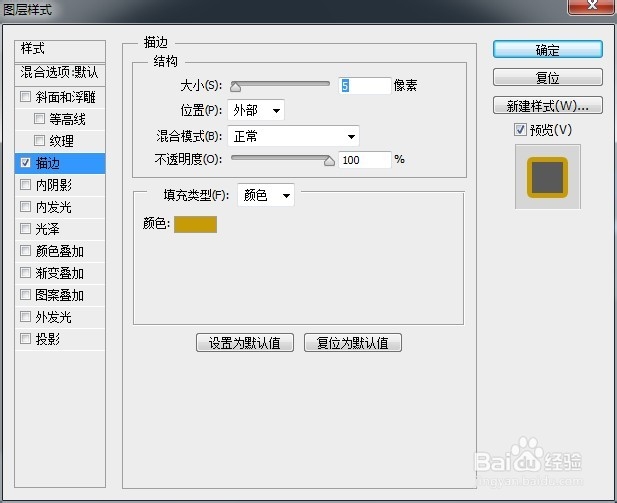Photoshop实例教程:如何用ps制作黄金字
1、首先我们新建(觊皱筠桡Ctrl+N)一个600*400的画布,填充前景色为黑色。用文本工具在画布上写一个“金”字,设置字体颜色为#fcc506。这里用的是长城行楷体,您也可以根据自己的喜好进行选择。
2、栅格化文本图层,双击打开图层样式,选择描边,设置大小为5像素,颜色为#c69b05
3、下来是整个过程中最重要的一环,选择斜面和浮雕,设置样式为描边浮雕,设置光泽等高线为环形-双,给字体增加金色包边,这个过程的设置直接影响着字体的立体质感。
4、选择光泽,设置混合模式颜色为#bf9606,距离11,大小14,其它设置如下图所示。这个过程也相对重要,可以让字体更饱满,立体感更强。
5、选择内发光,给文字提点亮度,属性默认设置就好。
6、到这里我们的制作就完成了,是不是很简单呢,也就是描边、浮雕、内发光而已。大家可以尝试着去练习下,感谢大家的浏览
声明:本网站引用、摘录或转载内容仅供网站访问者交流或参考,不代表本站立场,如存在版权或非法内容,请联系站长删除,联系邮箱:site.kefu@qq.com。
阅读量:66
阅读量:73
阅读量:95
阅读量:36
阅读量:62